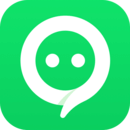在现代办公中,Excel表格因其强大的数据处理和分析能力被广泛应用于各行各业。无论是企业管理、财务报表,还是个人理财、学术研究,Excel都扮演着不可替代的角色。但是在使用Excel的过程中,表格的布局调整尤为重要,尤其是表格的长度和宽度设置,直接影响到数据的可读性和美观性。本文将以“Excel表格怎么调整所有表格的长度宽度”为标题,结合中国地区的实际应用场景,详细介绍如何高效调整Excel表格的行高和列宽,提升工作效率。

首先调整Excel表格的列宽和行高,有助于确保数据完整显示,避免信息因单元格尺寸不足而隐藏,从而影响数据的准确解读。很多中国用户在处理财务报表和项目计划时,经常会遇到单元格内容被截断或显示不完整的问题。例如在制作公司年度报表时,员工姓名、部门名称或者项目名称往往比较长,如果列宽设置不合理,数据不仅难以读取,还容易在打印时出现排版混乱。
一、调整列宽的方法
1. 自动调整列宽:选中需要调整的列,双击列标题右侧的边界,Excel会自动根据单元格内容的最长文本调整列宽。这种方式非常适合数据变化较快,且想要快速统一列宽的情况。
2. 手动设置列宽:选中某些列,右键点击选择“列宽”,输入具体的数值(如15、20等),这种方法适用于对列宽有明确需求的场景。例如在制作工资表时,可以统一设置姓名列的宽度,保证打印效果整齐。
3. 使用“设置默认列宽”:点击“开始”菜单下的“格式”,选择“默认列宽”,输入标准宽度数值,可以方便地控制整个工作表的列宽一致,节省重复调整的时间。
二、调整行高的方法
与调整列宽类似,行高的合适设置能够提升表格的美观和数据的可读性。常用的方法包括:
1. 自动调整行高:选中行,双击行号与下一行号之间的边界,Excel会根据单元格内容自动调整行高,适合对多行数据长度不同的场景。
2. 手动设置行高:选中行,右键点击选择“行高”,输入数值,这对需要统一行高的报表尤为重要,保证打印时的规范排版。
三、一次性调整所有表格的长度和宽度
在中国地区的实际办公环境中,大量报表常常包含多个工作表或者多个表格,逐个调整非常费时。此时可以通过以下方法批量调整:
1. 选中整个工作表(点击左上角的全选按钮),然后通过设置列宽和行高,能够一次性对所有单元格进行统一调整。
2. 如果工作簿包含多个工作表,需要对每个工作表的表格进行统一调整,则可以先选中多个工作表,按住Ctrl键点击需要调整的工作表标签,然后批量设置列宽和行高。
3. 使用VBA宏命令实现自动化调整:对于需要频繁执行的调整任务,可以编写简单的VBA代码,自动将所有工作表中表格的列宽和行高调整为统一的数值,提高效率。例如:
Sub AdjustAllSheets() Dim ws As Worksheet For Each ws In ThisWorkbook.Worksheets ws.Cells.ColumnWidth = 15 ws.Cells.RowHeight = 20 Next ws End Sub
四、结合打印设置优化表格显示
在中国的企业及学校场景中,表格打印非常频繁。调整表格的宽度和长度,还需要配合打印页边距、缩放比例、分页符等设置,确保打印效果理想。设置合理的列宽和行高,可以避免乱码或数据被截断,同时提升整体版面美观。
五、注意事项和小技巧
1. 观察内容实际长度:列宽和行高的调整以内容为准,避免过宽或过窄,造成浪费纸张和屏幕空间。
2. 合理利用单元格格式:通过“换行”、“合并单元格”等技巧,也可以辅助调整表格布局。
3. 学会使用快捷键:选中列,按Alt+H+O+I可以自动调整列宽;选中行,按Alt+H+O+A可以自动调整行高,节省时间。
4. 考虑不同版本兼容:中国地区用户使用的Excel版本多样,从Office 2010到Office 365,部分功能的操作位置略有不同,调整前建议确认版本操作步骤。
综上所述Excel表格的长度和宽度调整虽然看似基础,但在实际工作中扮演着重要角色。熟练掌握列宽和行高的设置方法,不仅可以提高数据处理效率,还能提升报表的专业美观度。对于中国用户而言,根据具体使用情境选择合适的操作方式,将极大优化办公体验和成果展示。